Как округлить числа до ближайшей сотни / тысячи / миллиона в Excel?
Если в вашей таблице есть большие числа, которые вы хотите округлить до ближайшей сотни, тысячи или миллиона для более удобного и наглядного восприятия, эта статья представит вам несколько быстрых способов решения этой задачи в Excel. Пожалуйста, ознакомьтесь с подробностями ниже.
Округление чисел до ближайшей сотни / тысячи / миллиона с помощью формул
Округление чисел до ближайшей сотни / тысячи / миллиона с помощью Kutools для Excel
Округление чисел до ближайшей сотни / тысячи / миллиона с помощью формул
В Excel функция ОКРУГЛ может помочь вам справиться с этой проблемой. Пожалуйста, выполните следующие действия:
1. Чтобы округлить числа до ближайшей тысячи, введите эту формулу: =ОКРУГЛ(A2,-3) в пустую ячейку рядом с вашими данными, как показано на скриншоте:
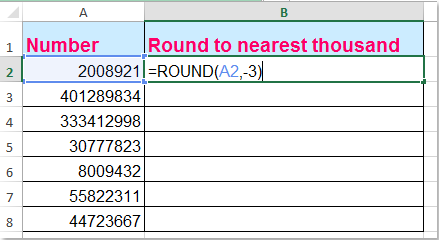
2. Затем перетащите маркер заполнения вниз к ячейкам, к которым вы хотите применить эту формулу, и список чисел будет округлен до ближайшей тысячи, как вам нужно, см. скриншот:

Примечания:
Чтобы округлить числа до ближайшей сотни, используйте эту формулу: =ОКРУГЛ(A2,-2);
Чтобы округлить числа до ближайшего миллиона, примените эту формулу: =ОКРУГЛ(A2,-6).
Округление чисел до ближайшей сотни / тысячи / миллиона с помощью Kutools для Excel
Есть ли другой метод без использования формул для решения этой задачи? Утилита Округление из Kutools для Excel поможет вам быстро округлить, округлить вверх, округлить вниз и округлить до четных чисел по вашему усмотрению.
После установки Kutools для Excel выполните следующие действия: ( Нажмите, чтобы Скачать Kutools для Excel Сейчас! )
1. Выберите числа, которые вы хотите округлить.
2. Затем нажмите Kutools > Округление, см. скриншот:

3. В диалоговом окне Округление введите число -3 в текстовое поле Количество десятичных знаков, чтобы округлить числа до ближайшей тысячи, затем выберите опцию округления — она может округлить, округлить вверх или округлить вниз числа так, как вам нужно, см. скриншот:

Примечание: Чтобы округлить числа до ближайшей сотни, введите -2 в текстовое поле Количество десятичных знаков, а для округления чисел до ближайшего миллиона введите -6 в текстовое поле.
4. Затем нажмите кнопку ОК или Применить, чтобы получить результат, как показано на следующих скриншотах:
 | ||
 |  |  |
Нажмите, чтобы Скачать и бесплатно попробовать Kutools для Excel сейчас!
Демонстрация: Округление чисел до ближайшей сотни / тысячи / миллиона с помощью Kutools для Excel
Лучшие инструменты для повышения продуктивности в Office
Повысьте свои навыки работы в Excel с помощью Kutools для Excel и ощутите эффективность на новом уровне. Kutools для Excel предлагает более300 расширенных функций для повышения производительности и экономии времени. Нажмите здесь, чтобы выбрать функцию, которая вам нужнее всего...
Office Tab добавляет вкладки в Office и делает вашу работу намного проще
- Включите режим вкладок для редактирования и чтения в Word, Excel, PowerPoint, Publisher, Access, Visio и Project.
- Открывайте и создавайте несколько документов во вкладках одного окна вместо новых отдельных окон.
- Увеличьте свою продуктивность на50% и уменьшите количество щелчков мышью на сотни ежедневно!
Все надстройки Kutools. Один установщик
Пакет Kutools for Office включает надстройки для Excel, Word, Outlook и PowerPoint, а также Office Tab Pro — идеально для команд, работающих в разных приложениях Office.
- Комплексный набор — надстройки для Excel, Word, Outlook и PowerPoint плюс Office Tab Pro
- Один установщик, одна лицензия — настройка занимает считанные минуты (MSI-совместимо)
- Совместная работа — максимальная эффективность между приложениями Office
- 30-дневная полнофункциональная пробная версия — без регистрации и кредитной карты
- Лучшее соотношение цены и качества — экономия по сравнению с покупкой отдельных надстроек